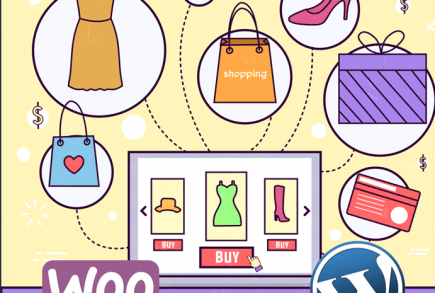نحوه تغییر پسورد admin وردپرس از phpMyAdmin
آیا می خواهید رمز عبور وردپرس خود را با استفاده از phpMyAdmin بازنشانی کنید؟ اگر شما نتوانستید رمز عبور وردپرس خود را reset کنید آیا راه دیگری برای بازگرداندن آن به طور مستقیم در پایگاه داده وردپرس خود با استفاده از phpMyAdmin وجود دارد. در این مقاله، ما به شما نشان می دهیم که چگونه به راحتی از phpMyAdmin تغییر پسورد admin وردپرس را انجام داد.
چرا بازنشانی پسورد ادمین وردپرس از phpMyAdmin بهتر است؟
وردپرس فوق العاده آسان است برای تنظیم مجدد رمز عبور خود. شما به سادگی می توانید به صفحه ورود وارد شوید و روی لینک «Forgot your password» کلیک کنید.
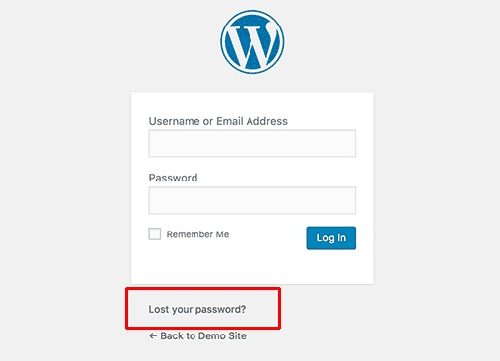
lostpassword
با کلیک بر روی آن شما را به صفحه بازنشانی گذرواژه می برد که در آنجا می توانید نام کاربری یا آدرس ایمیل خود را برای بازنشانی رمز عبور وارد کنید. پس از آن WordPress یک لینک بازنشانی رمز عبور را به آدرس ایمیل مرتبط با آن حساب کاربر ارسال می کند. برای جزئیات بیشتر، راهنمای ما در مورد نحوه بازیابی کلمه عبور گم شده در WordPress را ببینید .
با این حال، اگر شما به آدرس ایمیل دسترسی ندارید، یا سایت WordPress شما نمیتواند یک ایمیل ارسال کند ، پس شما نمیتوانید رمز عبور خود را بازنشانی کنید.
در چنین شرایطی، شما باید رمز عبور وردپرس خود را مستقیما در پایگاه داده بازنشانی کنید. ساده ترین راه برای انجام تغییر پسورد admin وردپرس با استفاده از phpMyAdmin است .
پس حالا بیایید ببینیم چگونه می توانید به راحتی رمز عبور وردپرس را از phpMyAdmin بازنشانی کنید.
چگونه گذرواژه وردپرس را از طریق پنل هاست تغییر دهیم؟
ابتدا باید به داشبورد cPanel حساب کاربری میزبانی وردپرس خود وارد شوید. بعد، شما باید روی نماد phpMyAdmin زیر بخش پایگاه داده کلیک کنید.
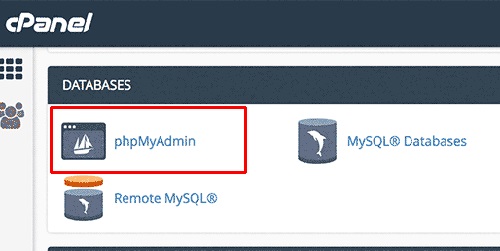
phpmyadmincpanel
این برنامه phpMyAdmin را راه اندازی می کند که در آن شما باید پایگاه داده وردپرس خود را انتخاب کنید.
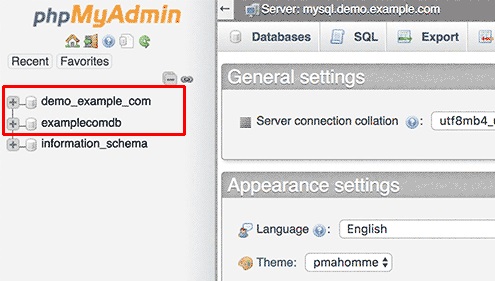
selectdatabase
شما اکنون لیستی از جداول را در پایگاه داده وردپرس مشاهده خواهید کرد. در حال حاضر شما باید در پایگاه داده خود بر روی wp-user در این لیست کلیک کنید.اکنون ردیف های جدول وردپرس خود را مشاهده خواهید کرد. برو جلو و بر روی دکمه Edit در کنار نام کاربری کلیک کنید که در آن می خواهید رمز عبور را تغییر دهید.
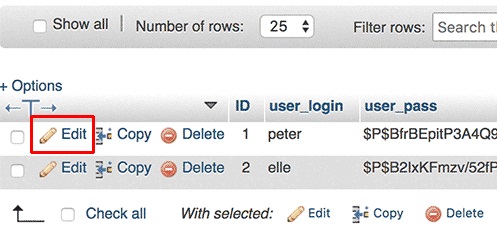
PhpMyAdmin فرم شما را با تمام فیلدهای اطلاعات کاربر نشان می دهد.
شما باید مقدار را در فیلد user_pass حذف کنید و آن را با گذرواژه جدید خود جایگزین کنید. در زیر ستون عملکرد MD5 را از منوی کشویی انتخاب کرده و روی دکمه go کلیک کنید.
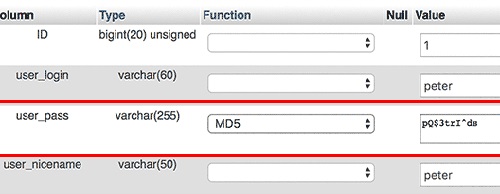
changepassword
رمز عبور شما با استفاده از MD5 رمزگذاری می شود و پس از آن در پایگاه داده ذخیره می شود.
شما با موفقیت با استفاده از phpMyAdmin رمز عبور وردپرس خود را تغییر دادید.
در حال حاضر برای شما این سئوال پیش آمده که چرا ما MD5 را برای رمزبندی رمز عبور انتخاب کنید.
در نسخه قدیمی، وردپرس از MD5 برای رمزگذاری رمزهای عبور استفاده شده . از آنجا که وردپرس ورژن ۲٫۵ استفاده از تکنولوژی های رمزنگاری قوی تر آغاز کرده است اما با این حال هنوز MD5 را به رسمیت می شناسد.
به محض ورود به سیستم با استفاده از یک رشته رمز عبور ذخیره شده به عنوان MD5، وردپرس آن را به رسمیت می شناسد و آن را با استفاده از الگوریتم های رمزنگاری جدیدتر تغییر می دهد.
ما امیدواریم که این مقاله به شما کمک کند یاد بگیرید که چگونه یک گذرواژه وردپرس را از phpMyAdmin تغییر دهید. شما همچنین می توانید راهنمای تغییر مسیر پوشه wp-admin برای حفظ امنیت وردپرس مطالعه کنید.